Lihatlah model palu yang akan kita buat:
Kelihatannya rumit ya, hehe…
Membuat Sket gambar Palu
Pertama yang harus kita lakukan adalah membuat gambar sketnya, dengan memakai acuan palu asli yang ada dirumah, seperti inilah sket dari gambar palu diatas:Jangan diketawain ya… saya sendiri gak ahli dalam buat palu, ini hanya contoh saja.
Kalau sket yang jadi gambar acuan sudah jadi, langkah selanjutnya tinggal buat profile dan pathnya saja dan diberi perintah Loft.
Langkah membuat Profile palu
Pertama kita akan buat kepala palunya, Profilenya kira-kira seperti ini:Seperti yang tampak digambar, saya buatnya dari 4 buah profile dan sebuah path garis lurus. setelah dikasih perintah Loft, maka hasilnya seperti yang ada disebelah kanan.
Hasilnya kurang bagus ya.. gpp lah, yang penting sudah faham fungsi dan prosedur perintah Loft.
Lanjut dengan membuat tangkai palu, profilenya kira-kira seperti ini:
Waduh, gambar palunya jadi berantakan ya,haha…
Yang diatas juga sama, 1 buah path dan beberapa profile berbentuk ellipse yang disusun secara urut. setelah diberikan Perintah Loft maka hasilnya tampak seperti yang disebelah kanan.
Anyway, gambar palunya sudah jadi,dan selesai juga materi latihan hari ini.
Tinggal pertemuan terakhir, dalam Program belajar Autocad 3D, yaitu membuat gambar kerja dari model 3D yang sudah kita buat, jadi selalu pantengin terus draftercad.com
Oiya, kamu bisa download file latihan yang saya pakai disini di Halaman Download File latihan.
Wassalam…


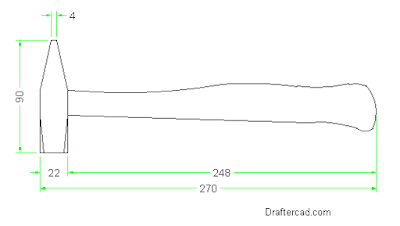

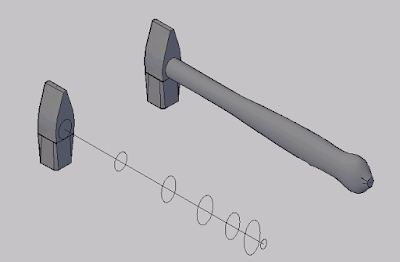
4 comments
Write commentsterima kasih ilmunya mas zaenal, sangat bermanfaat sekali, disaat saya membutuhkan ilmu ini, ternyata ada blog nya mas zainal..semoga menjadi ilmu yang bermanfaat dan menjadi ladang amal mas zainal ..aamiin
Replysaya akn pantengin terus...mantap
Replysama-sama mas Ade, semoga bermanfaat..
ReplyBermanfaat ilmunya mas, makasih banyak
ReplyEmoticonEmoticon